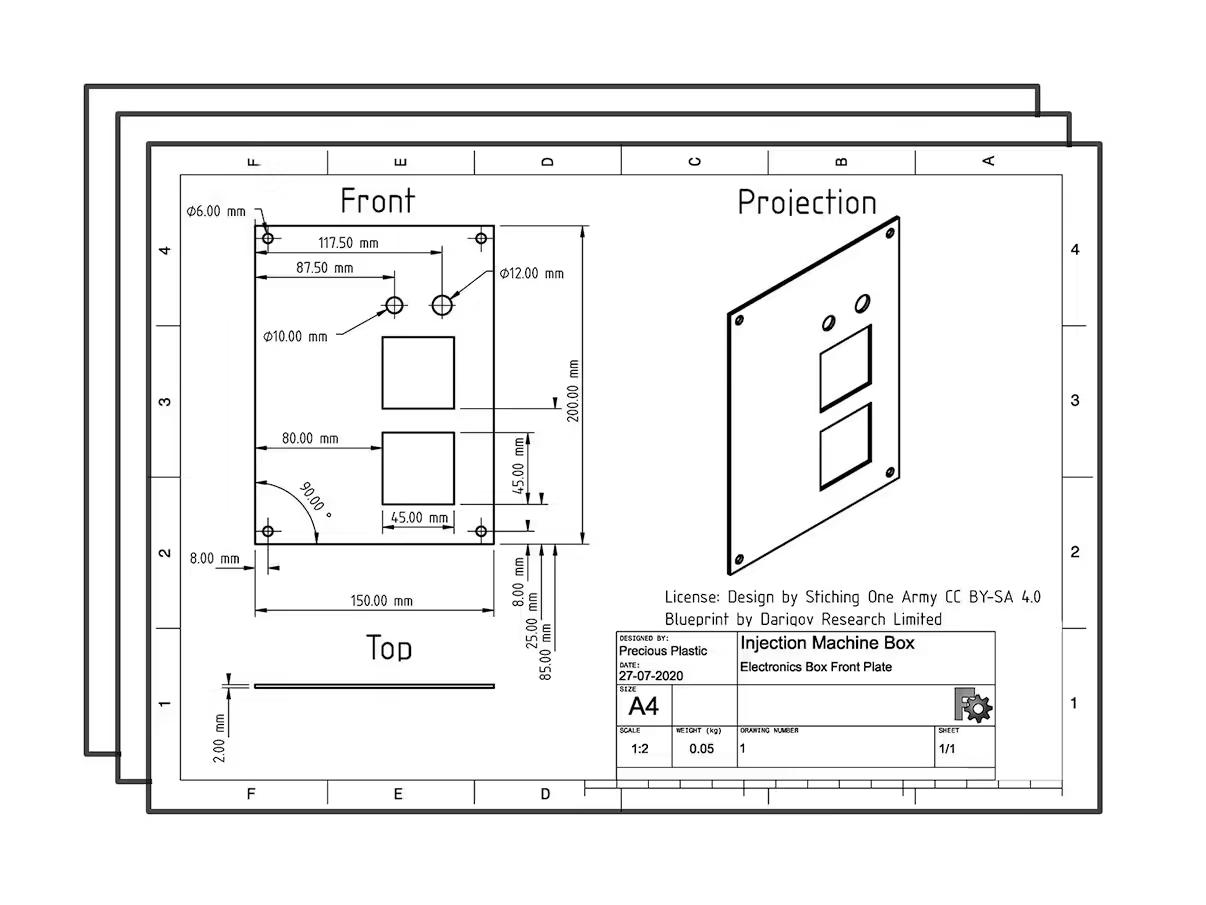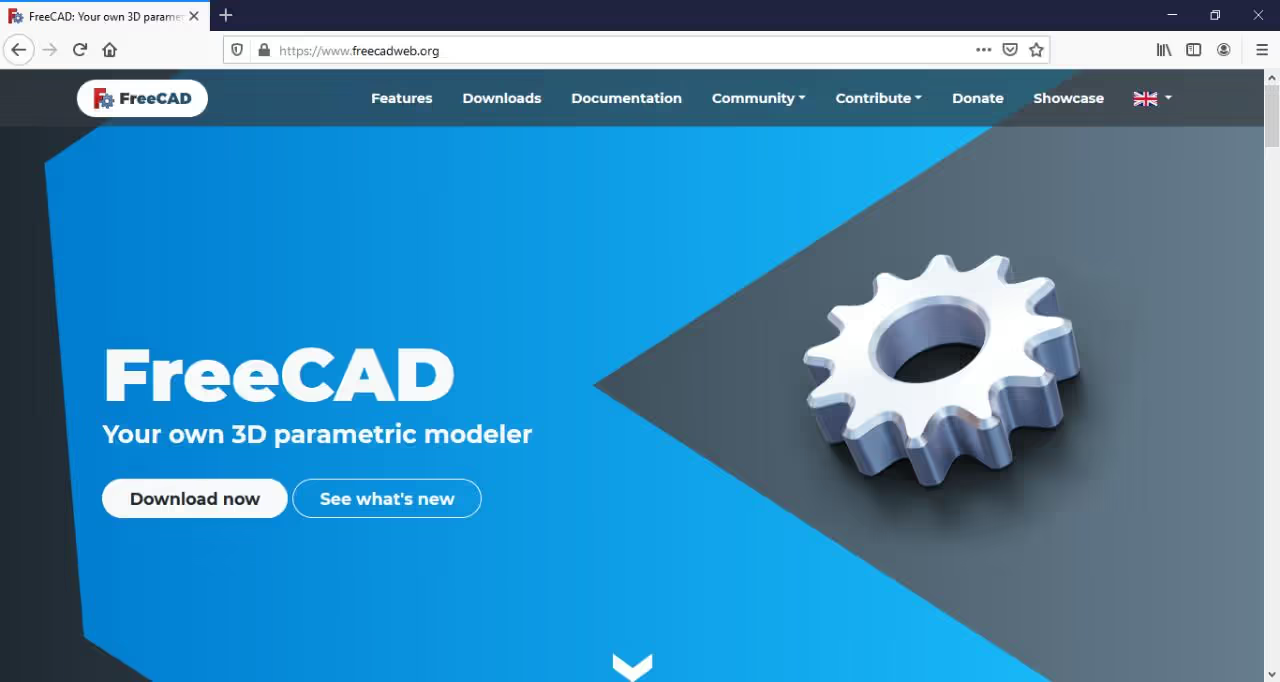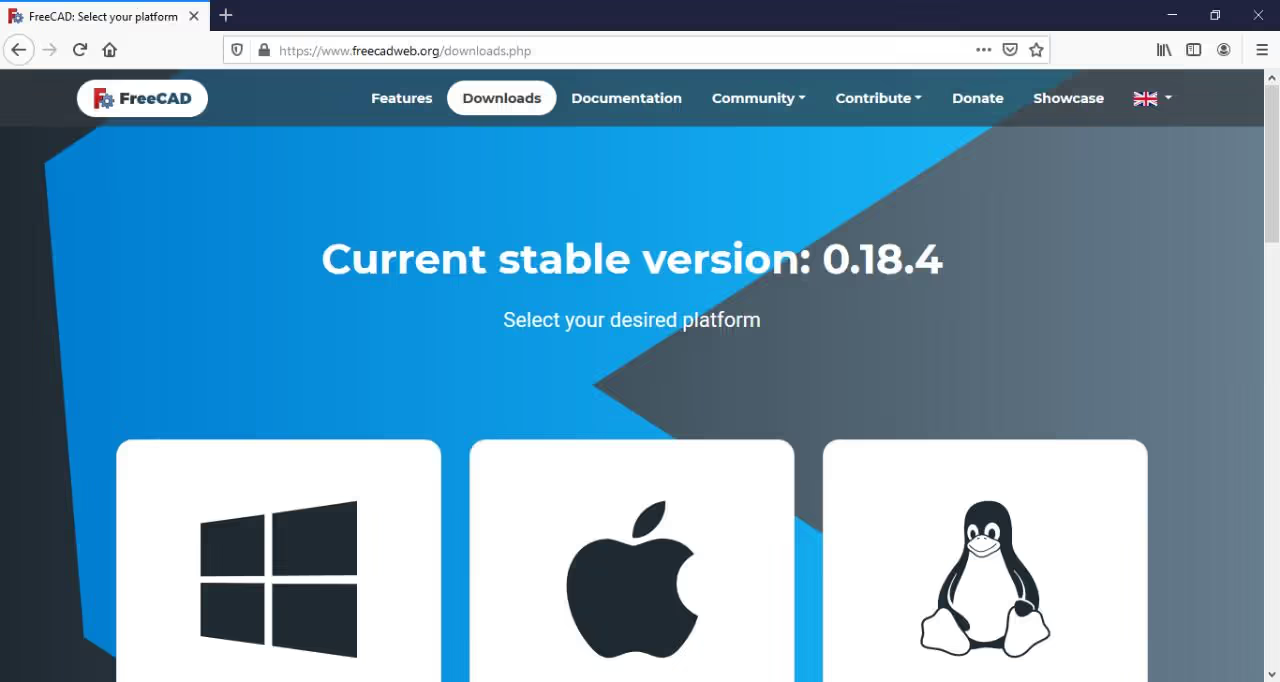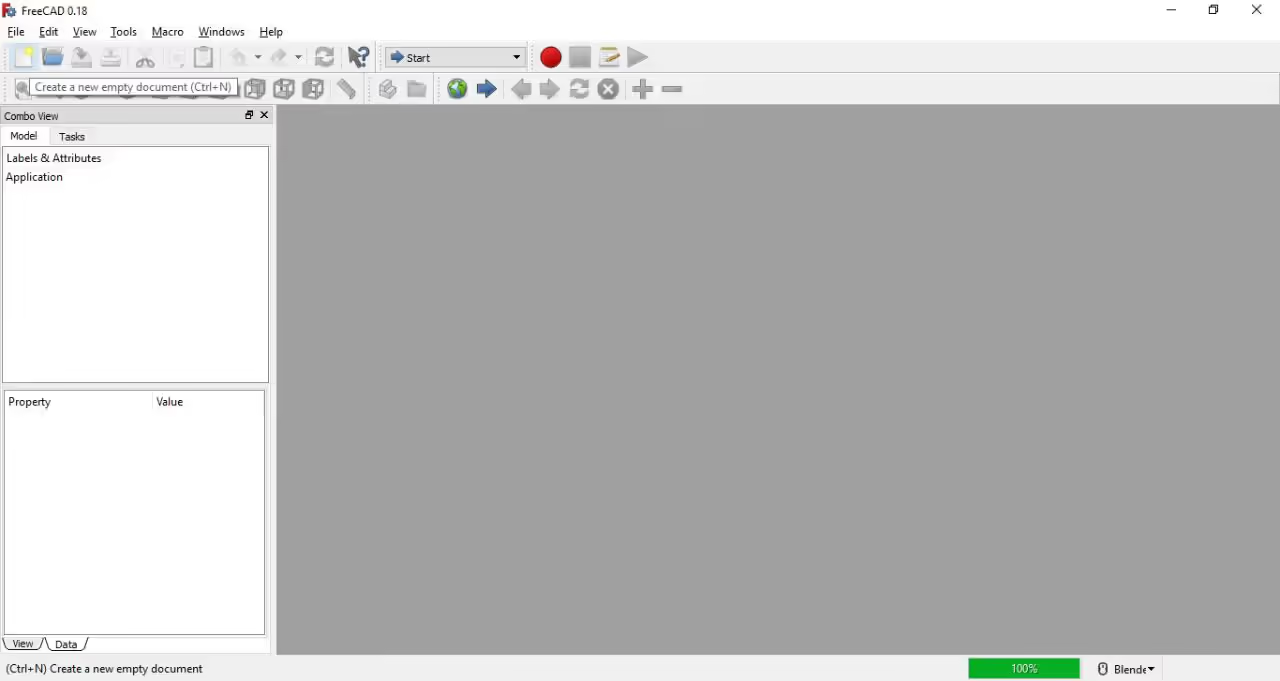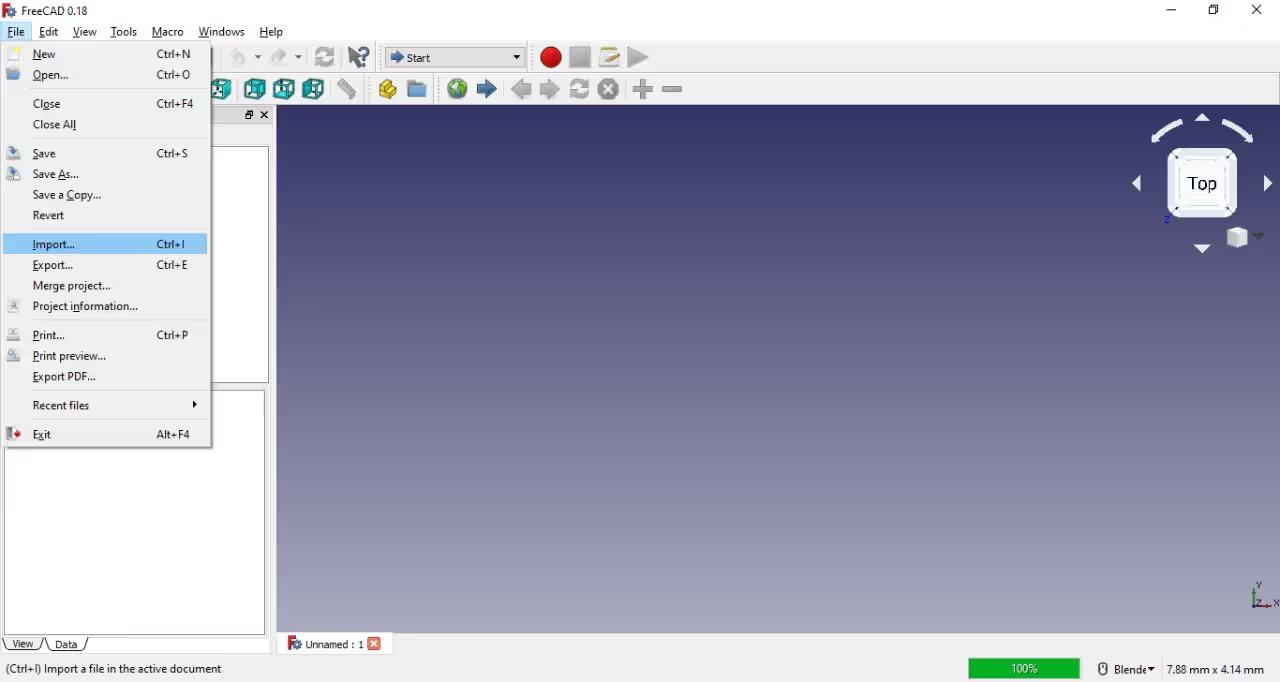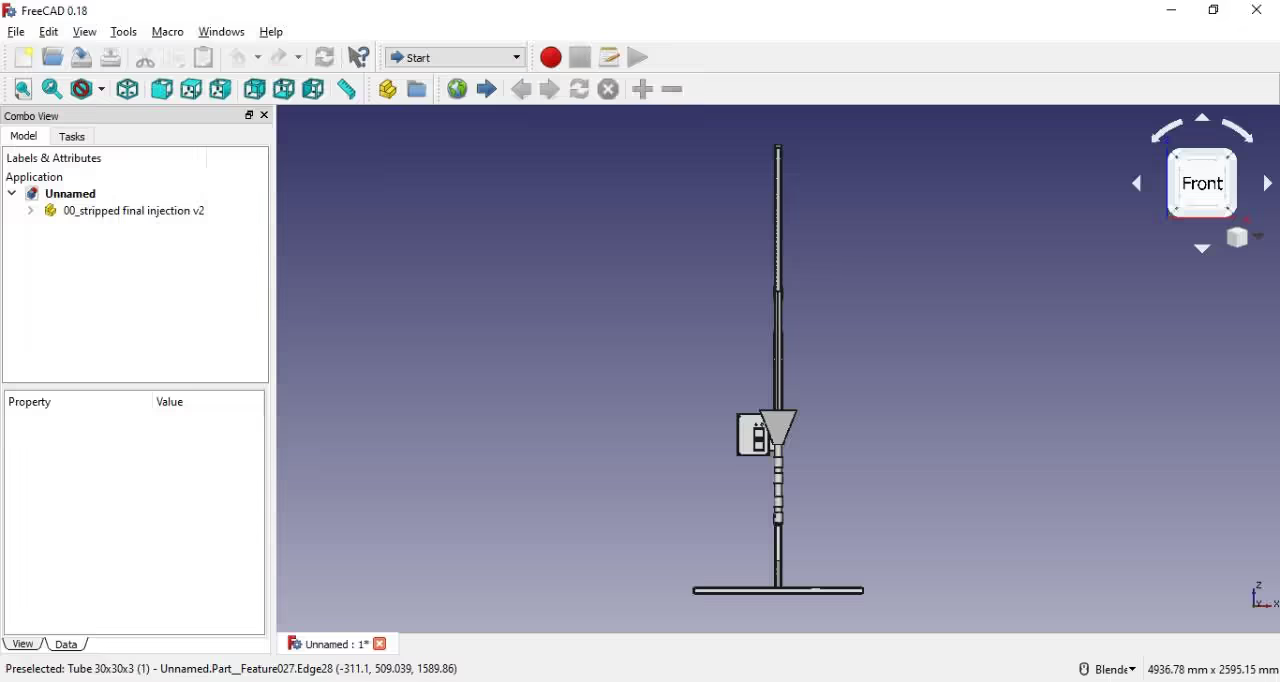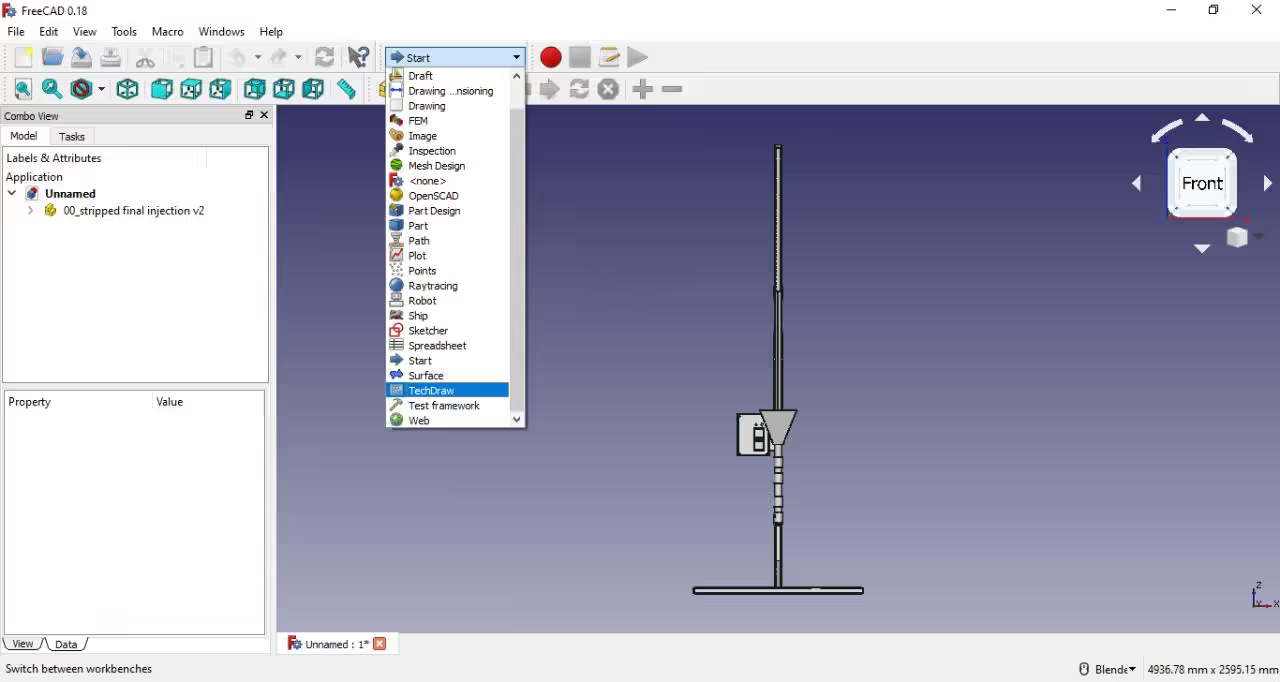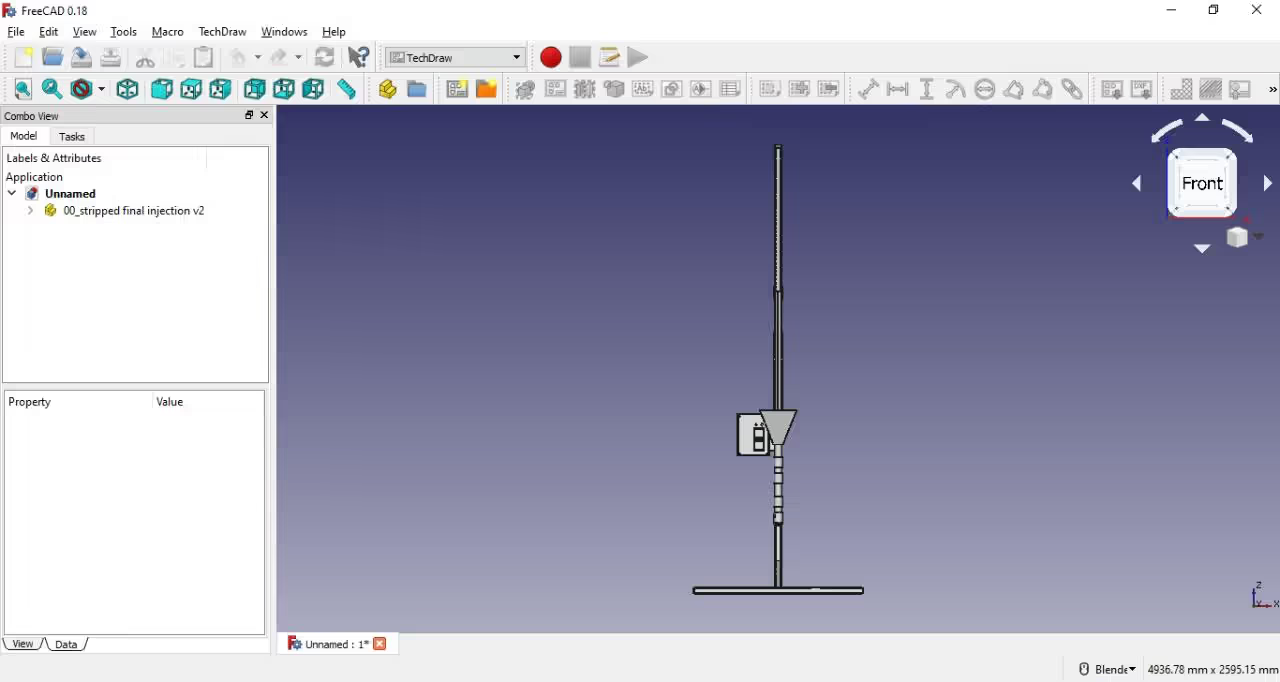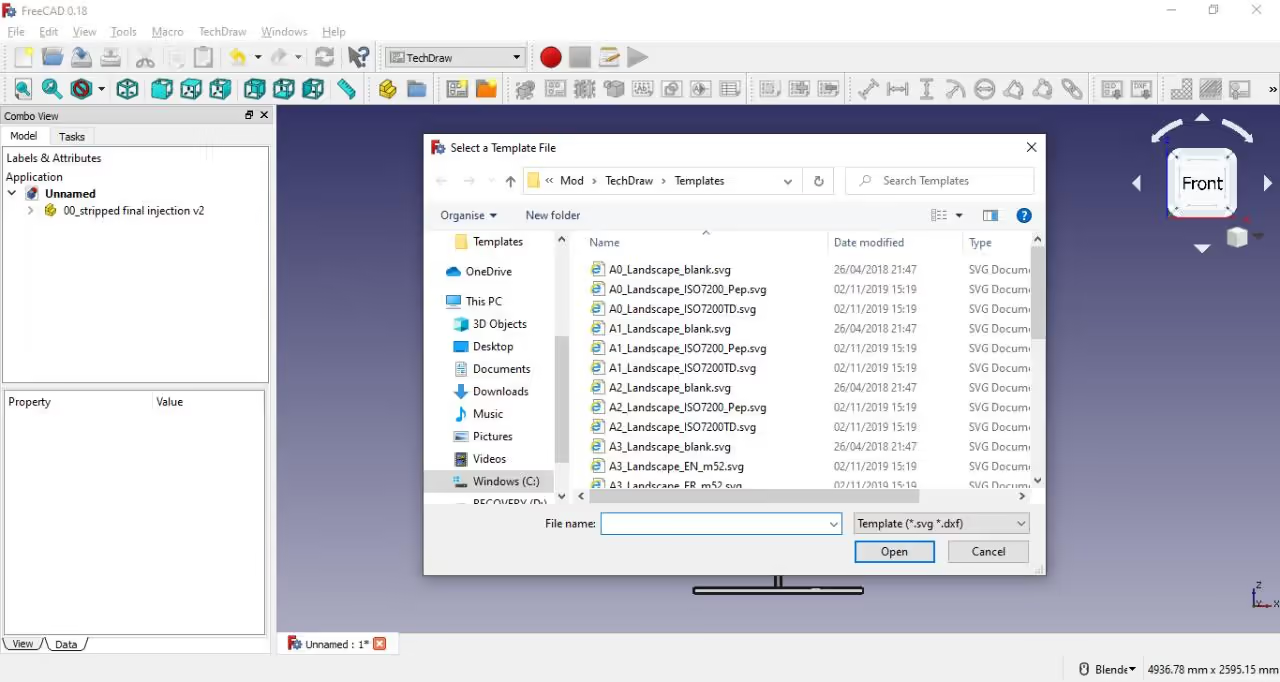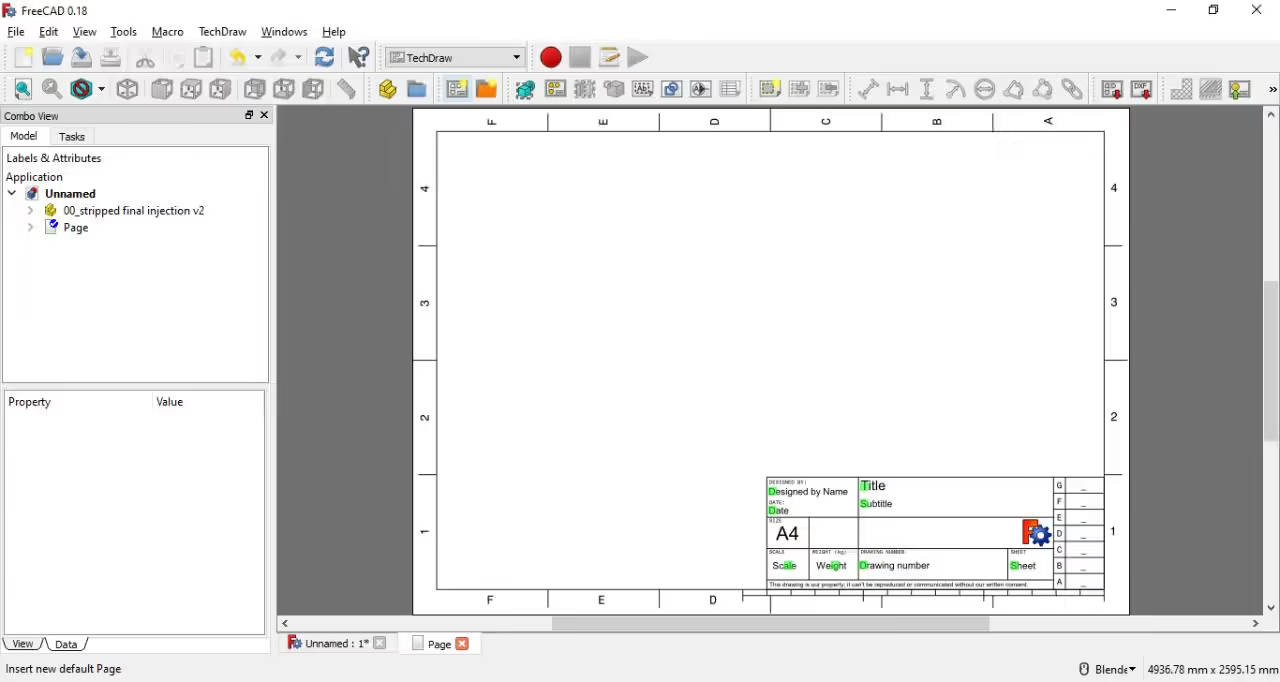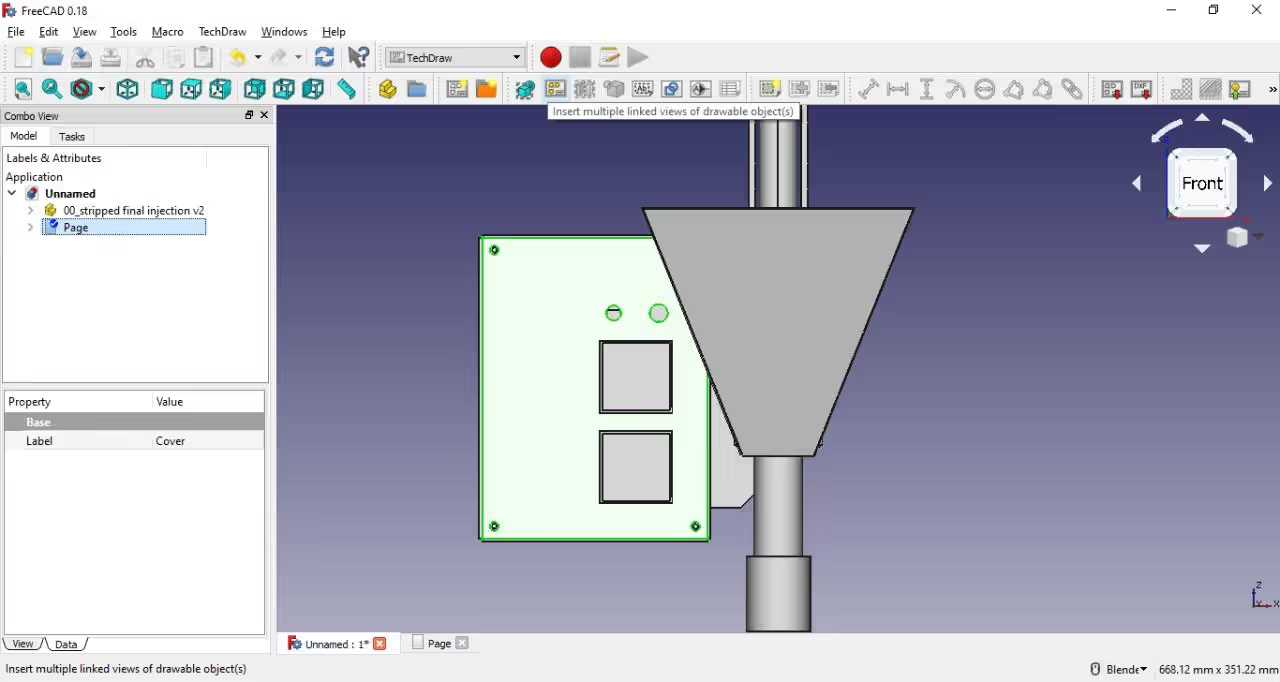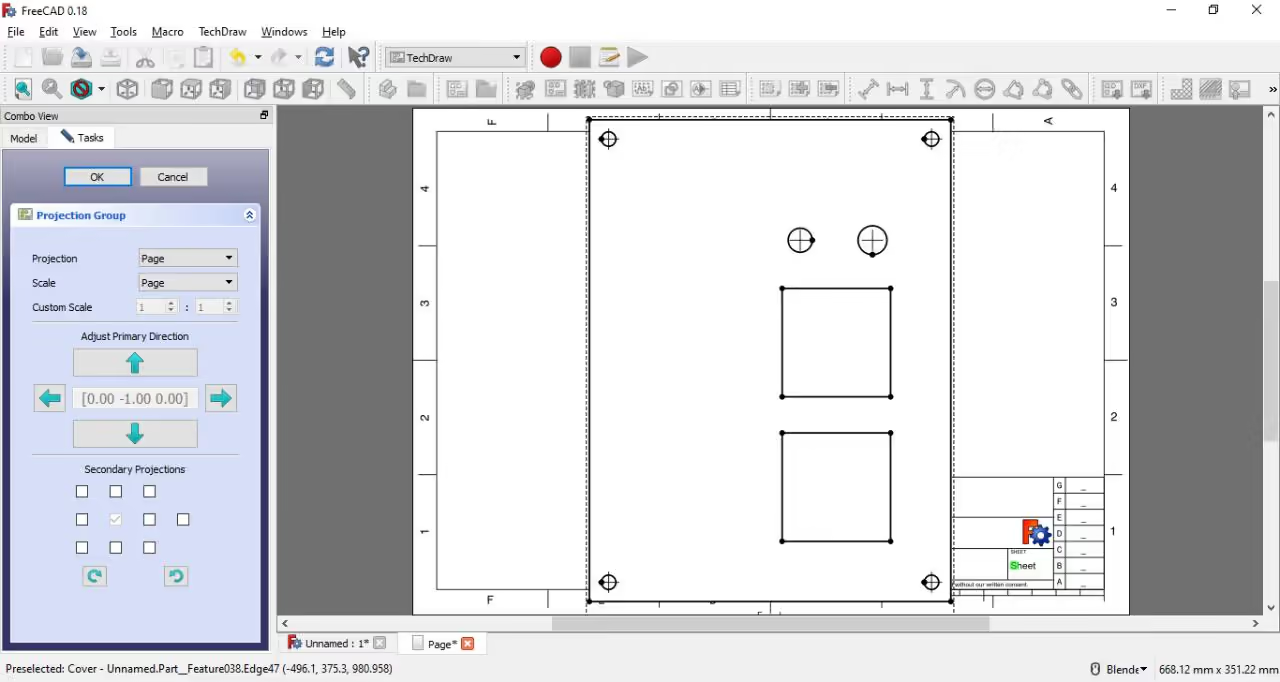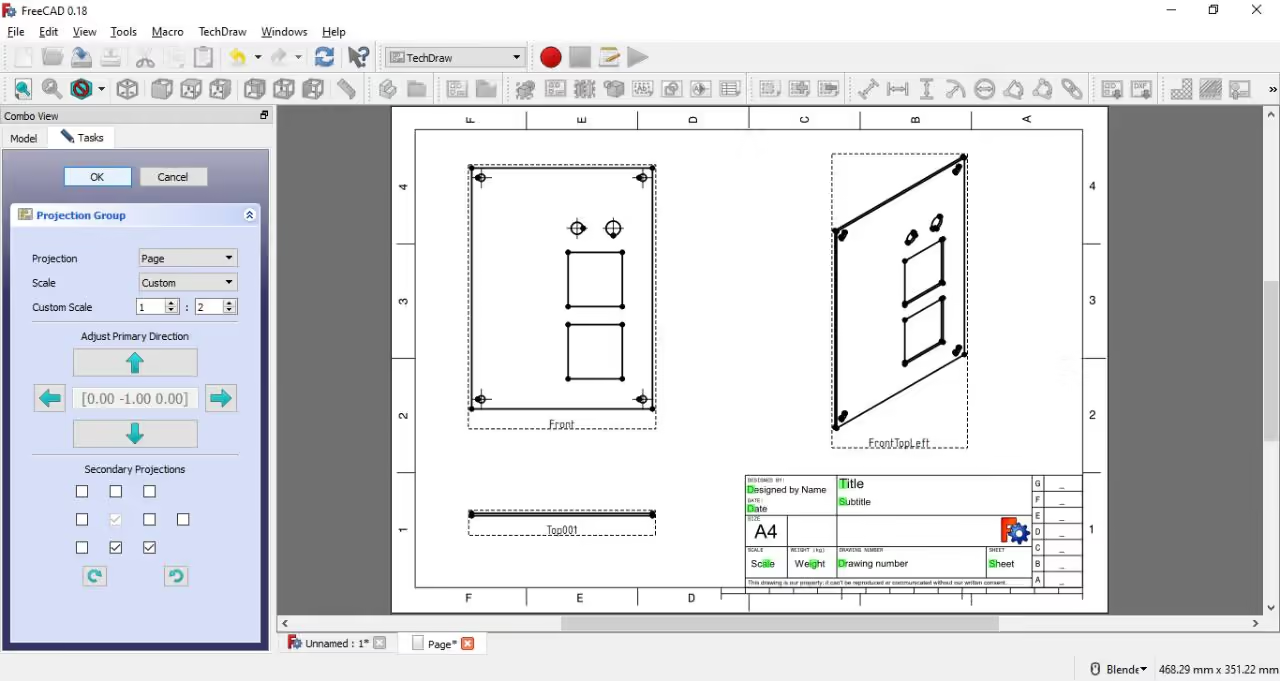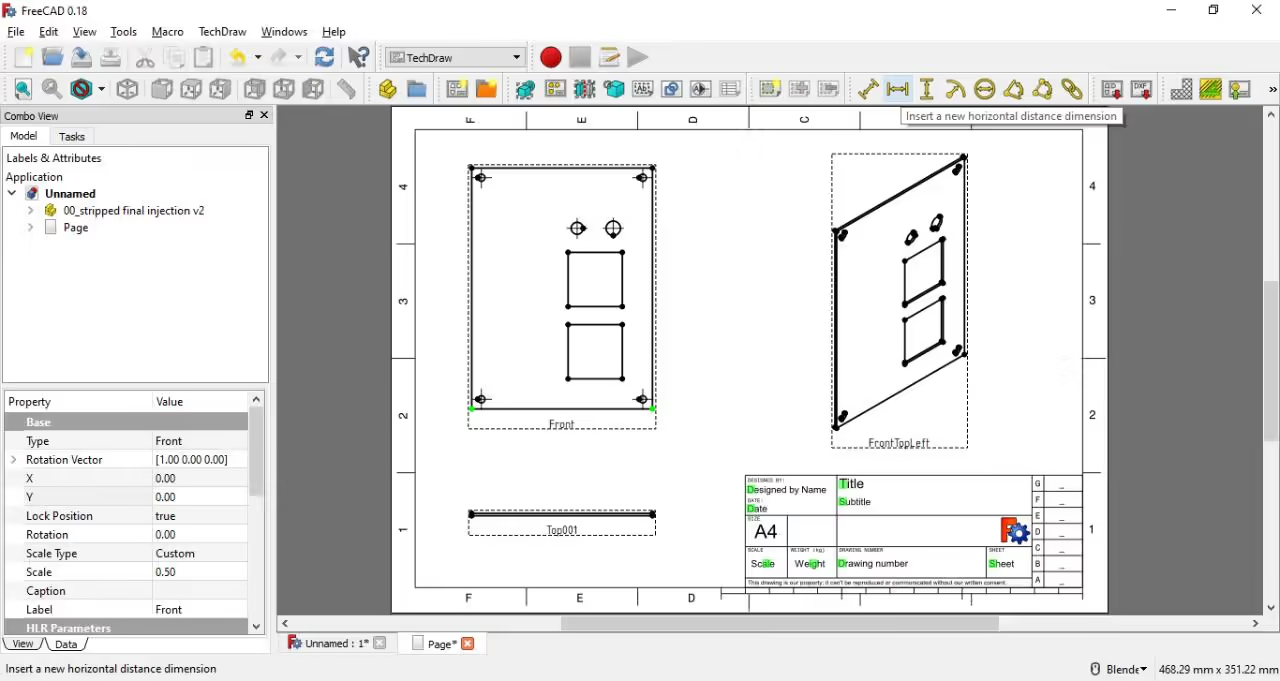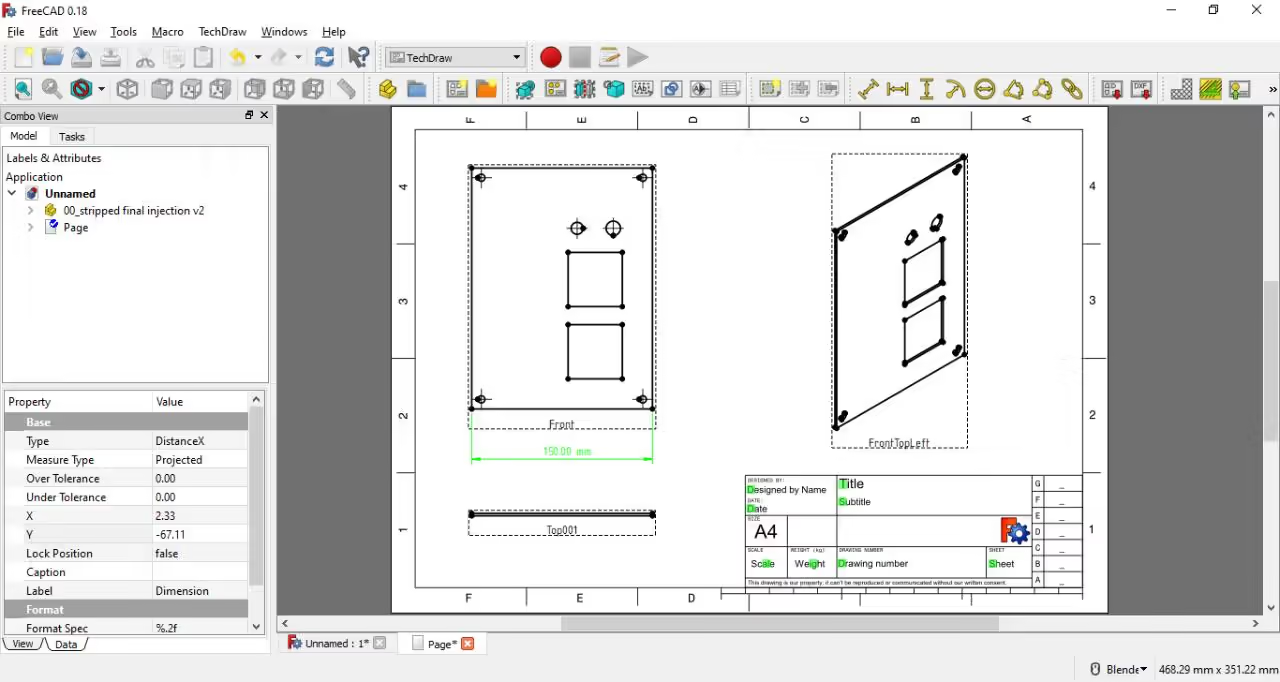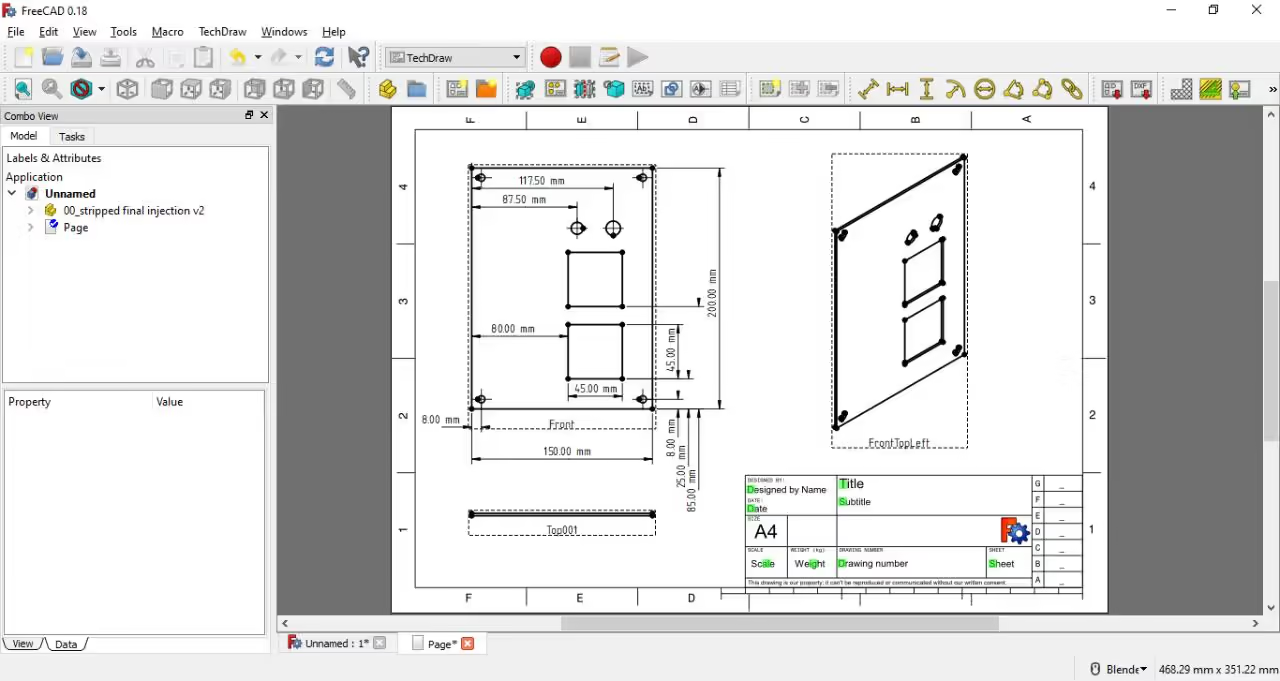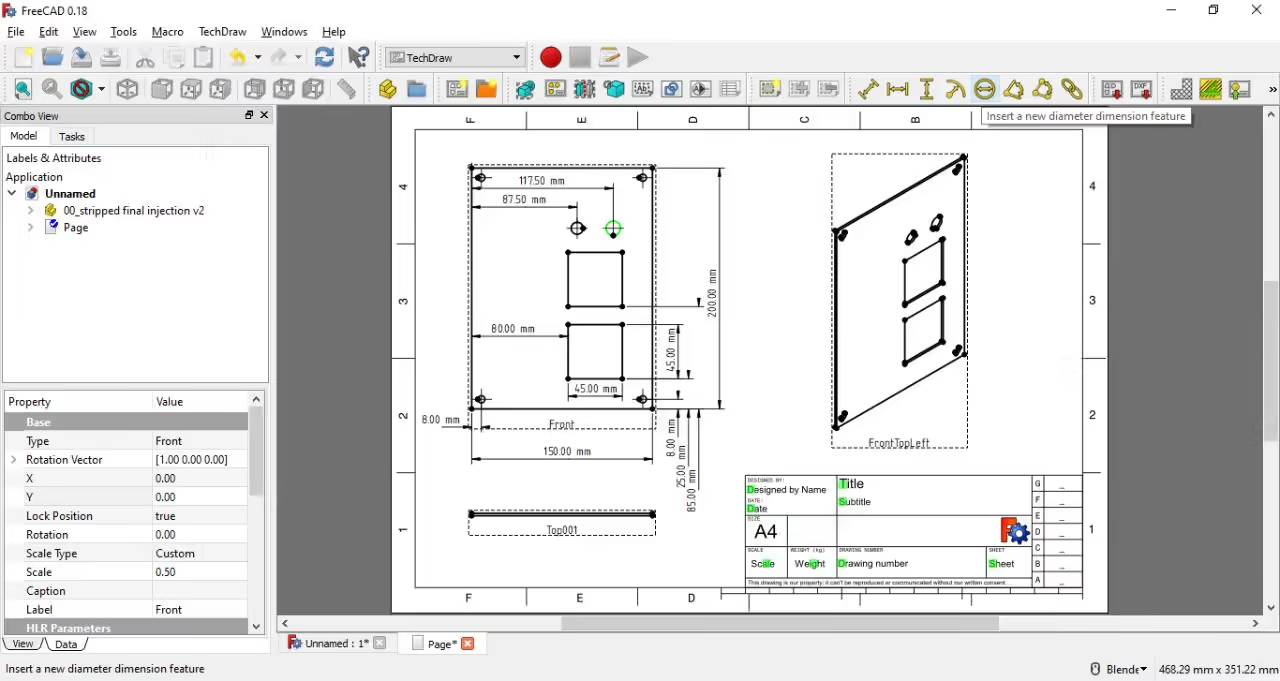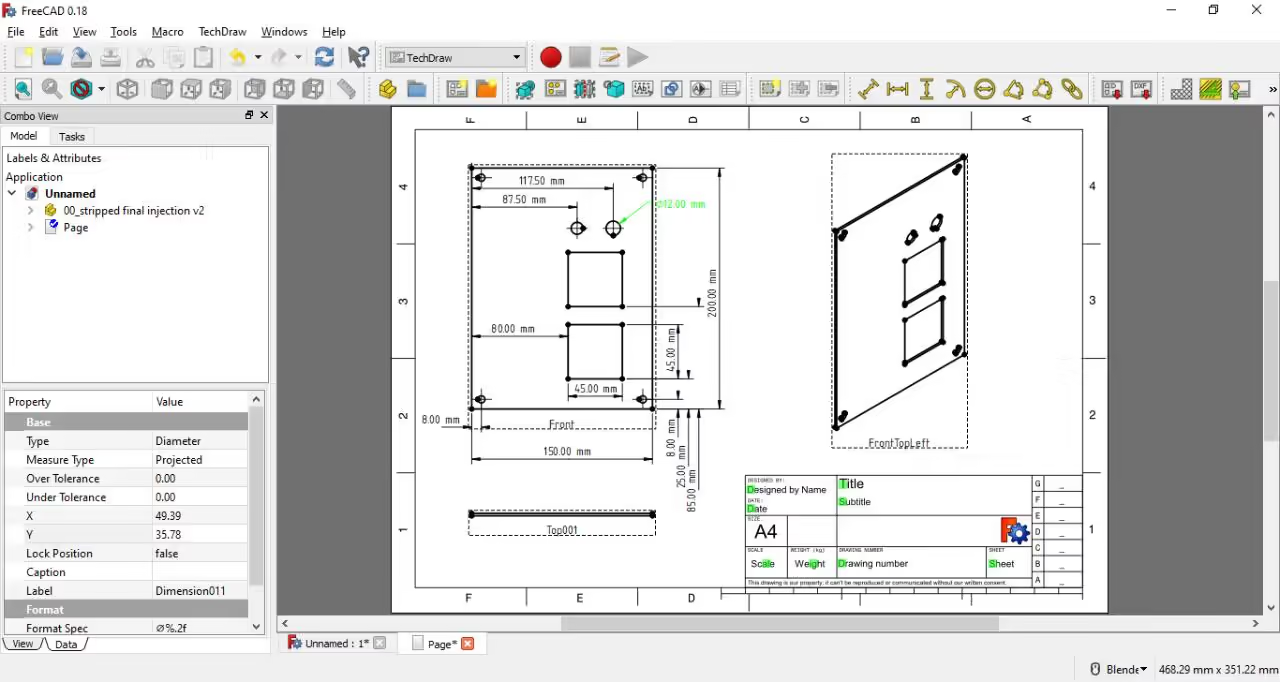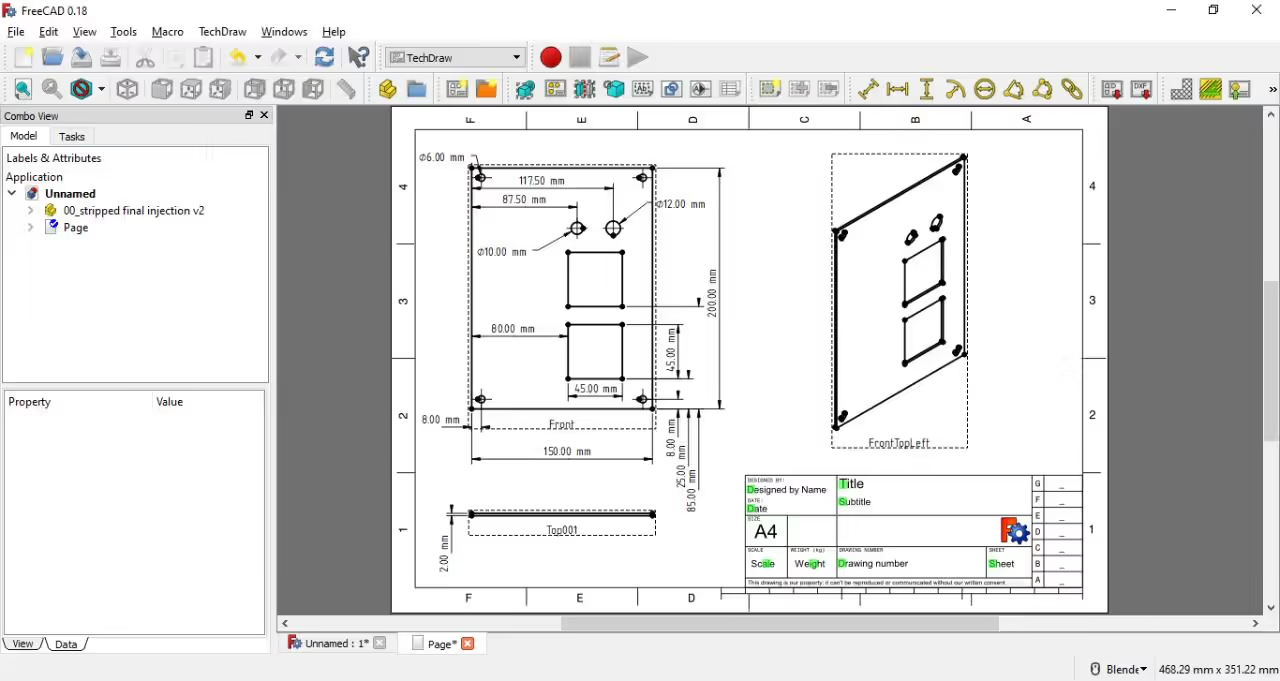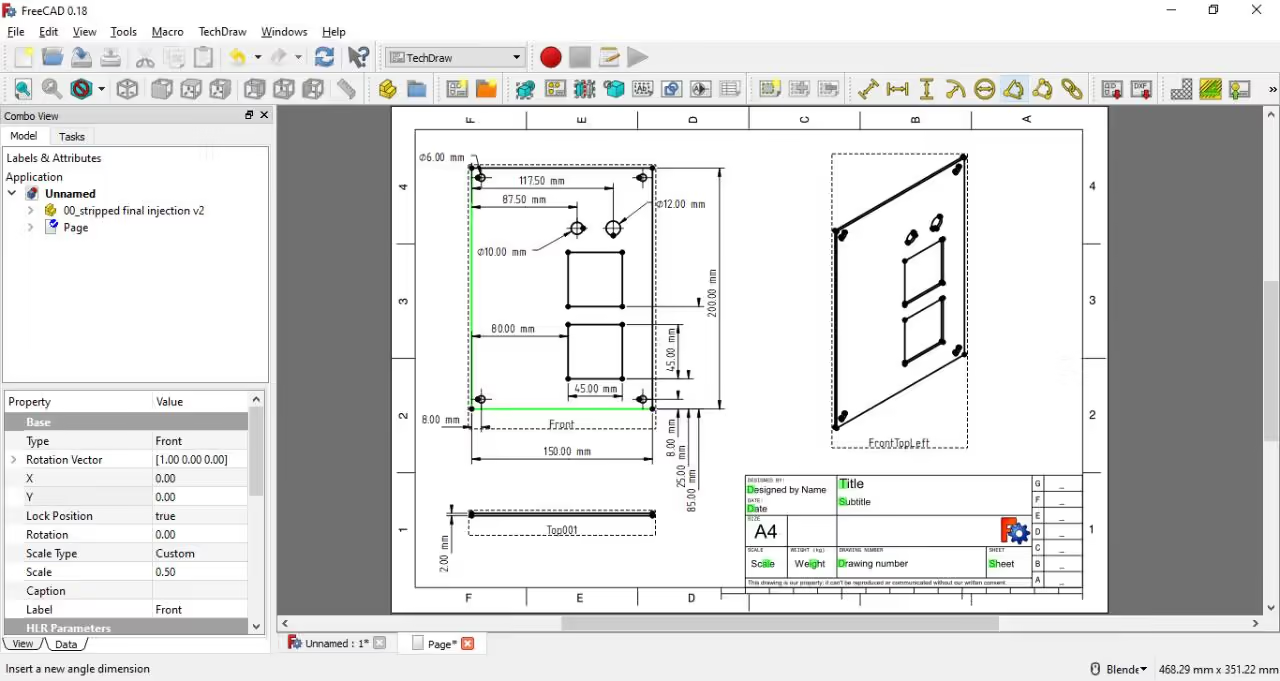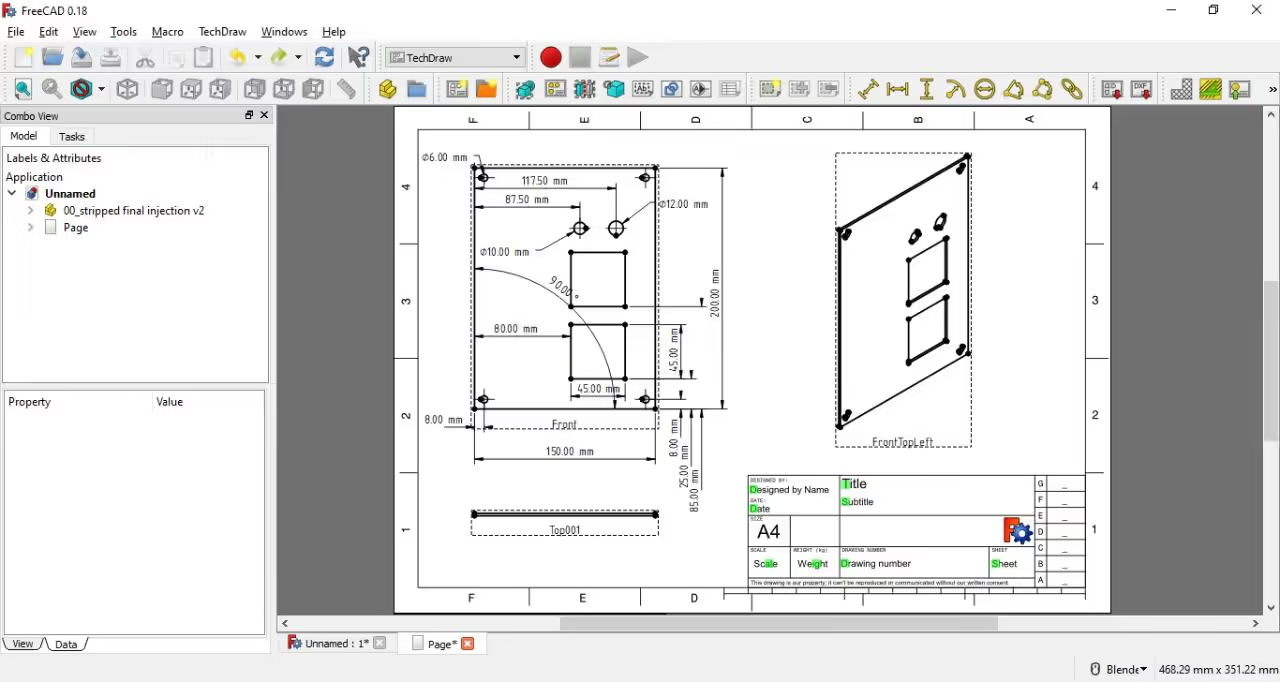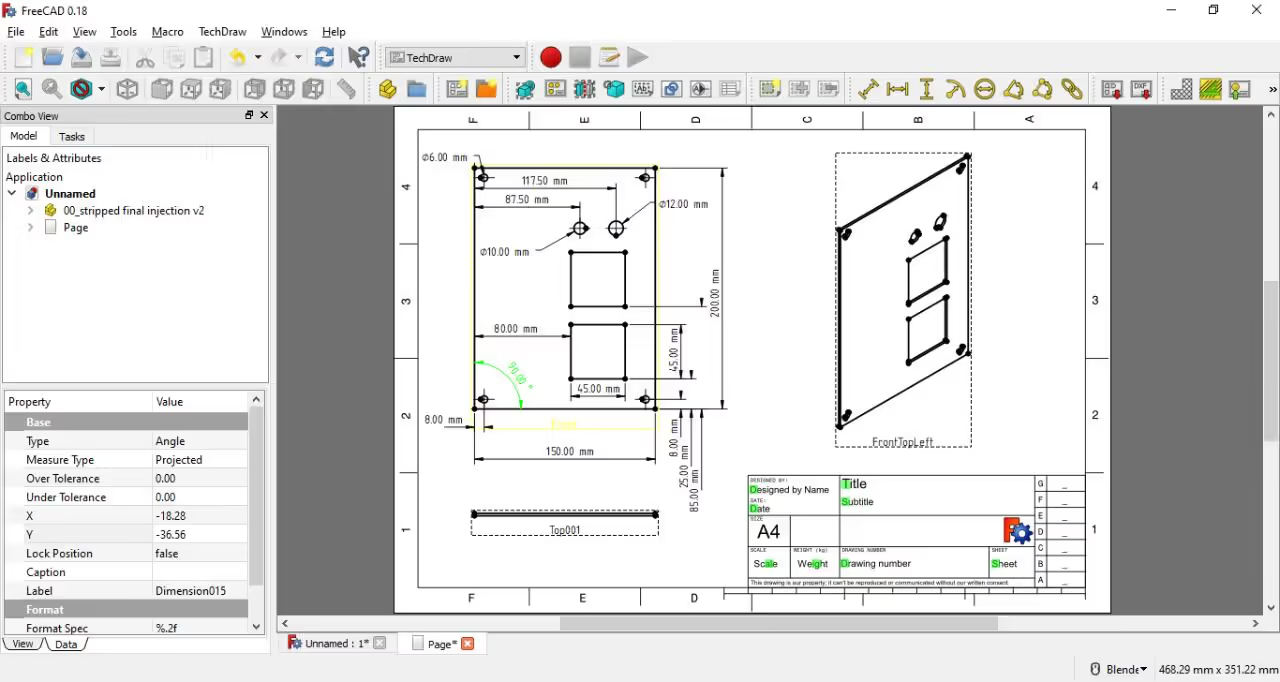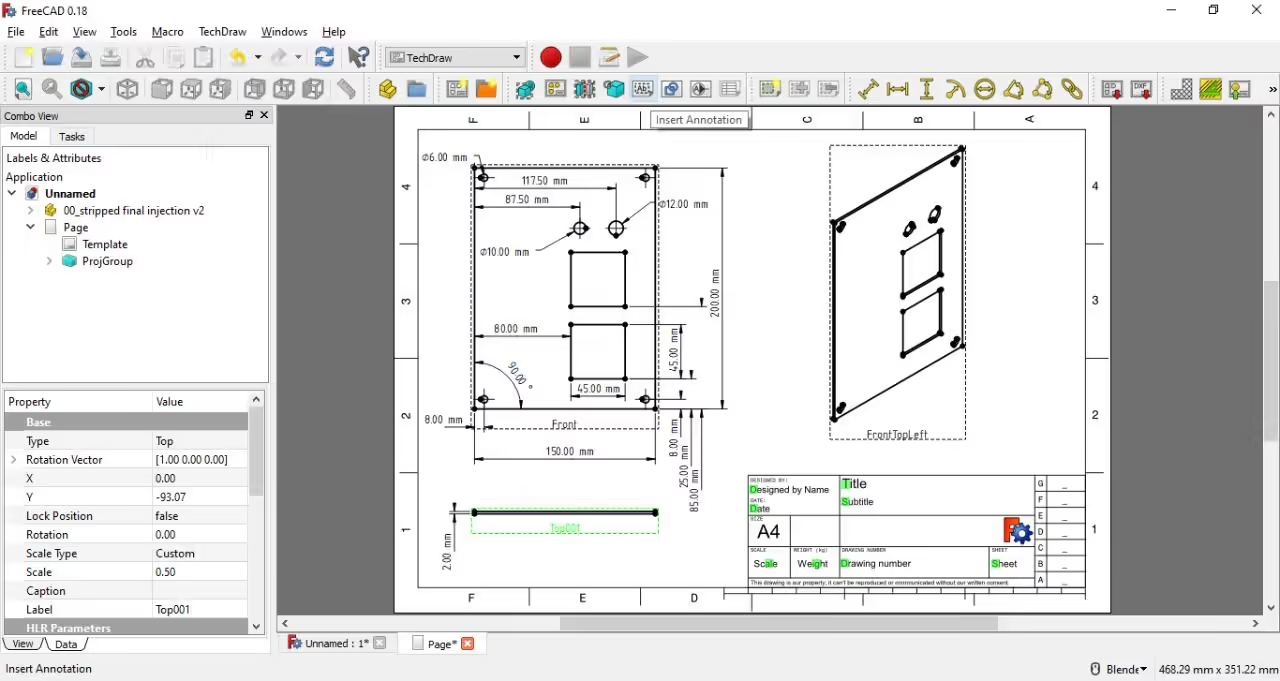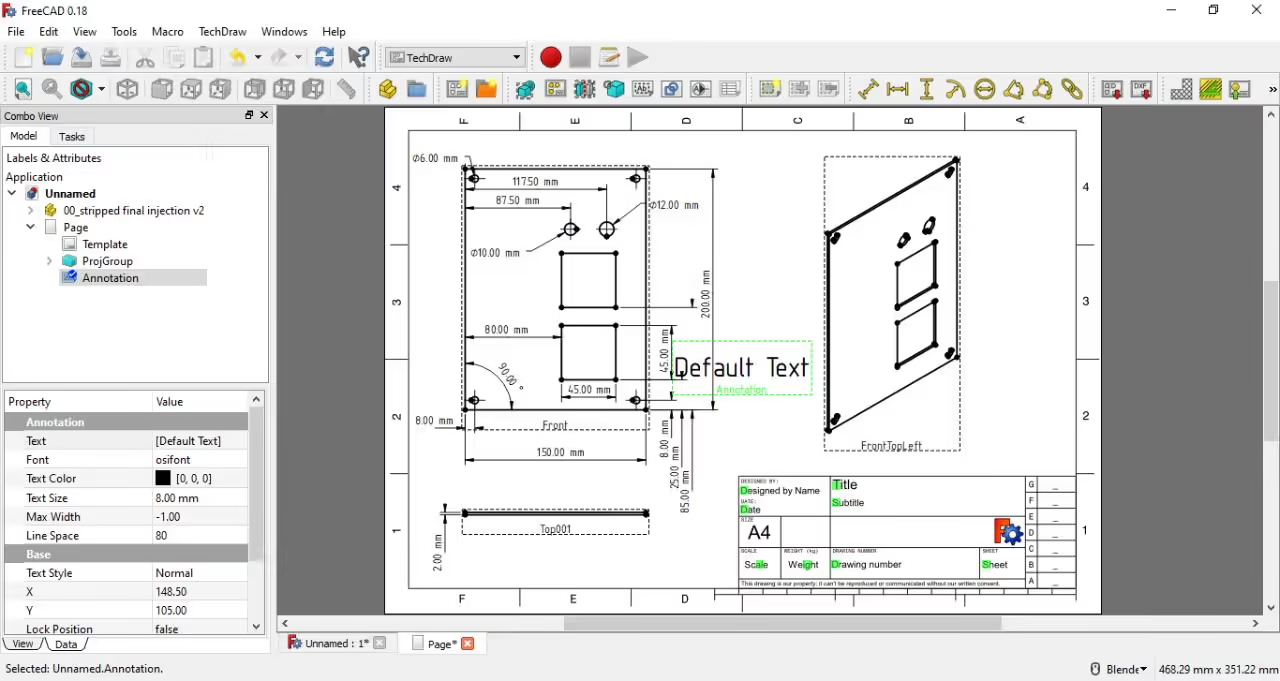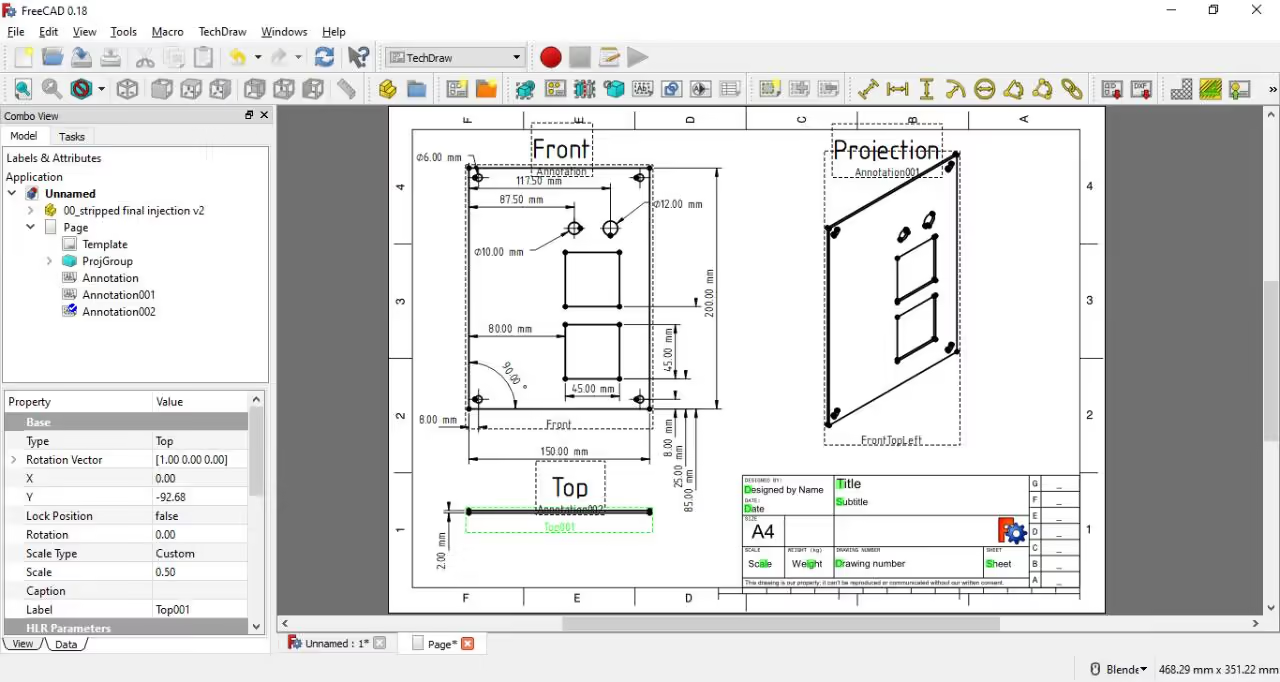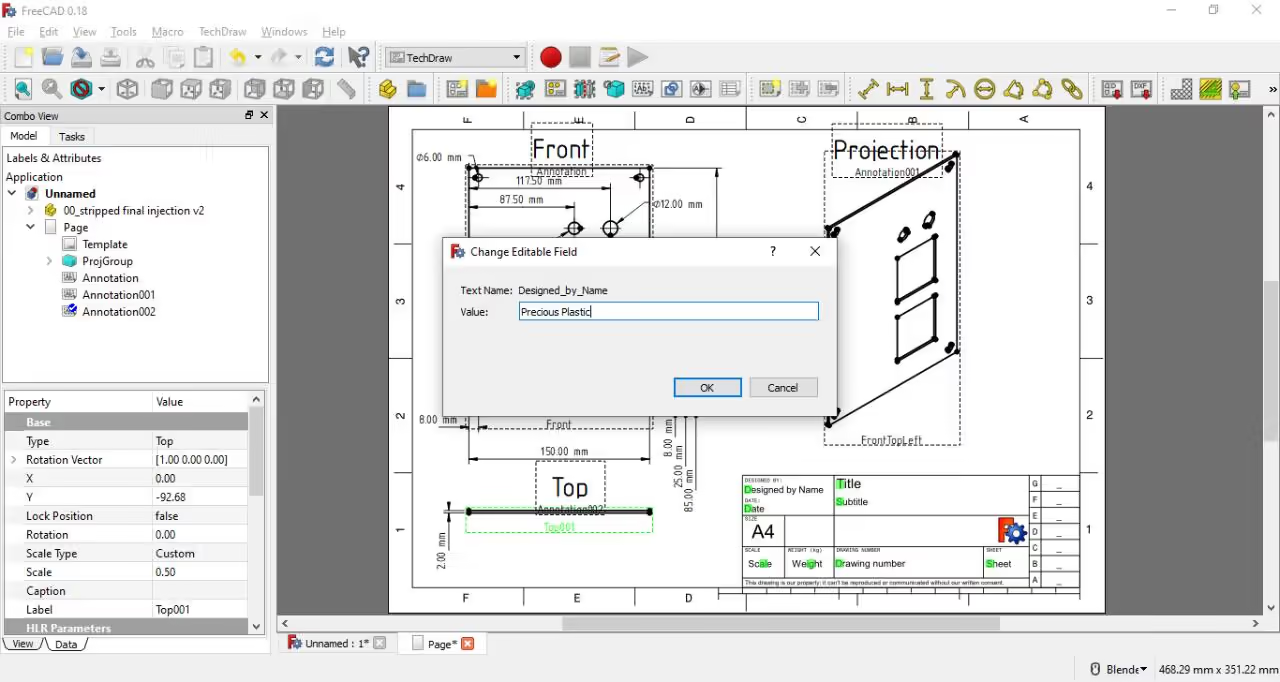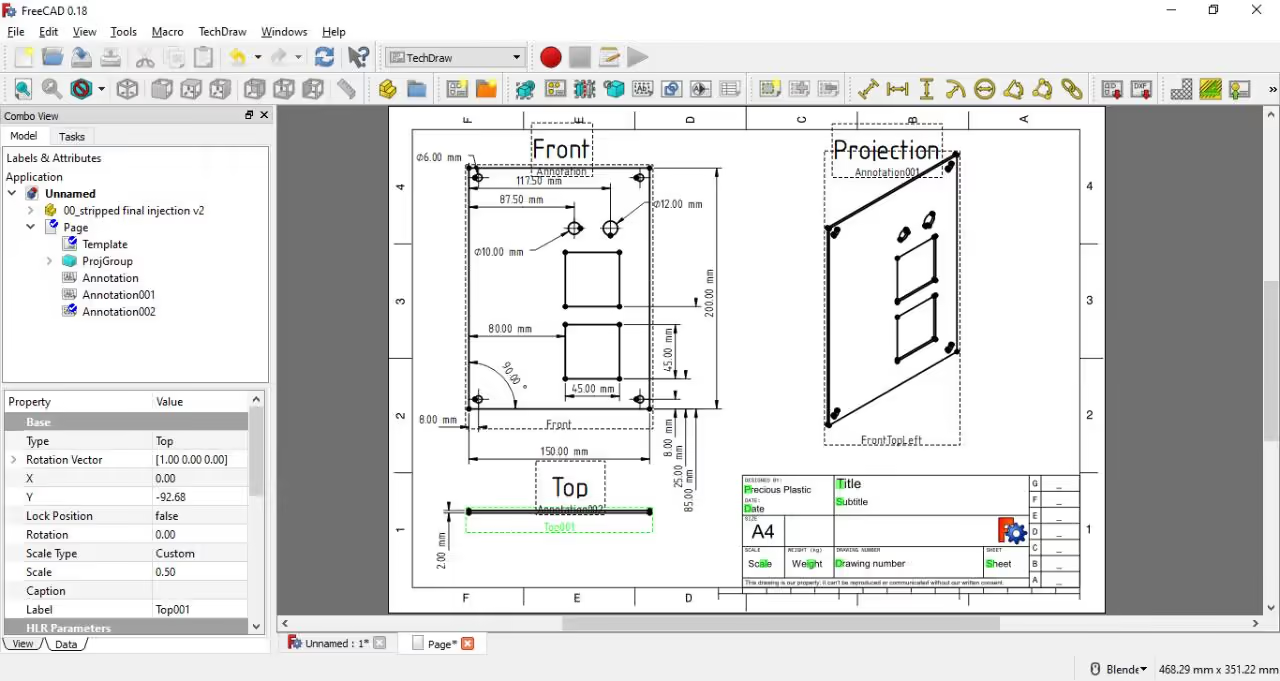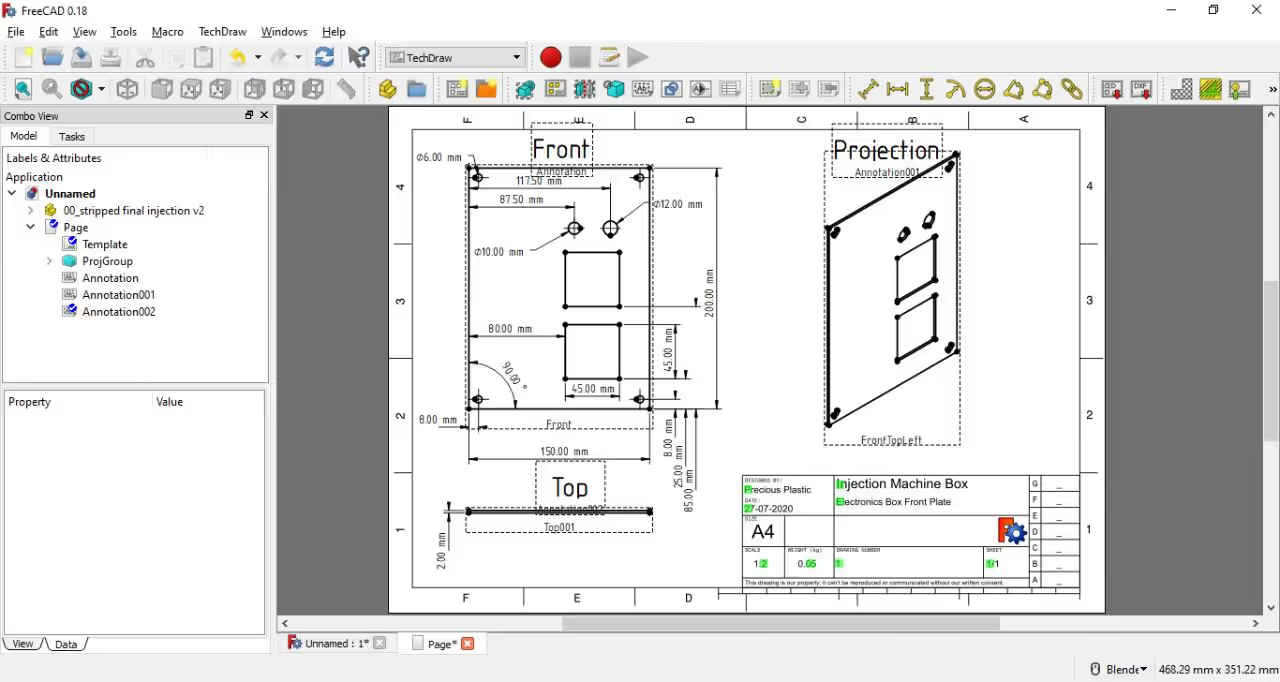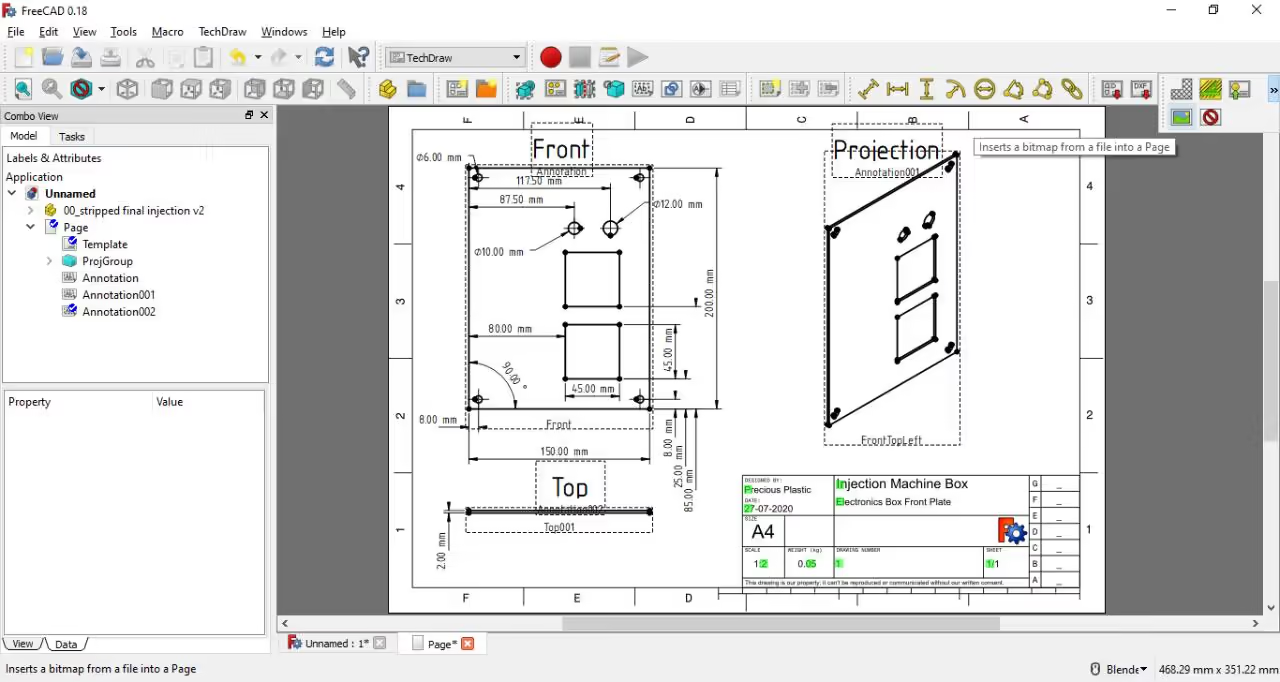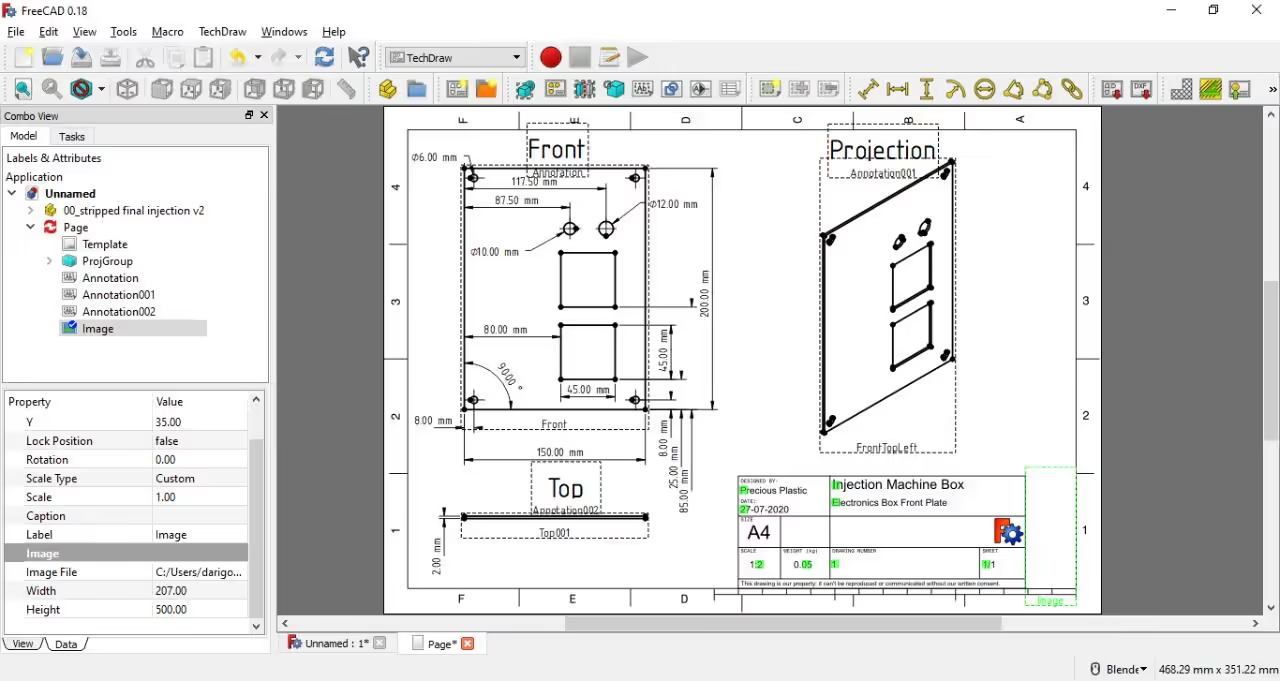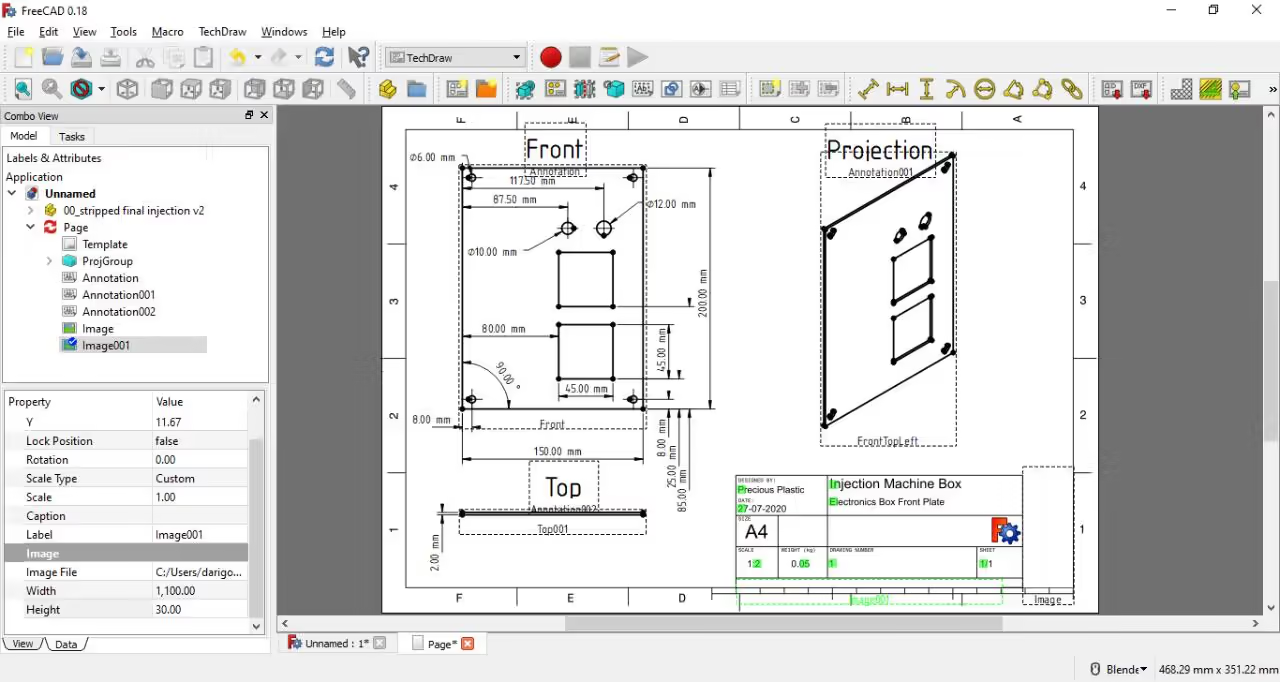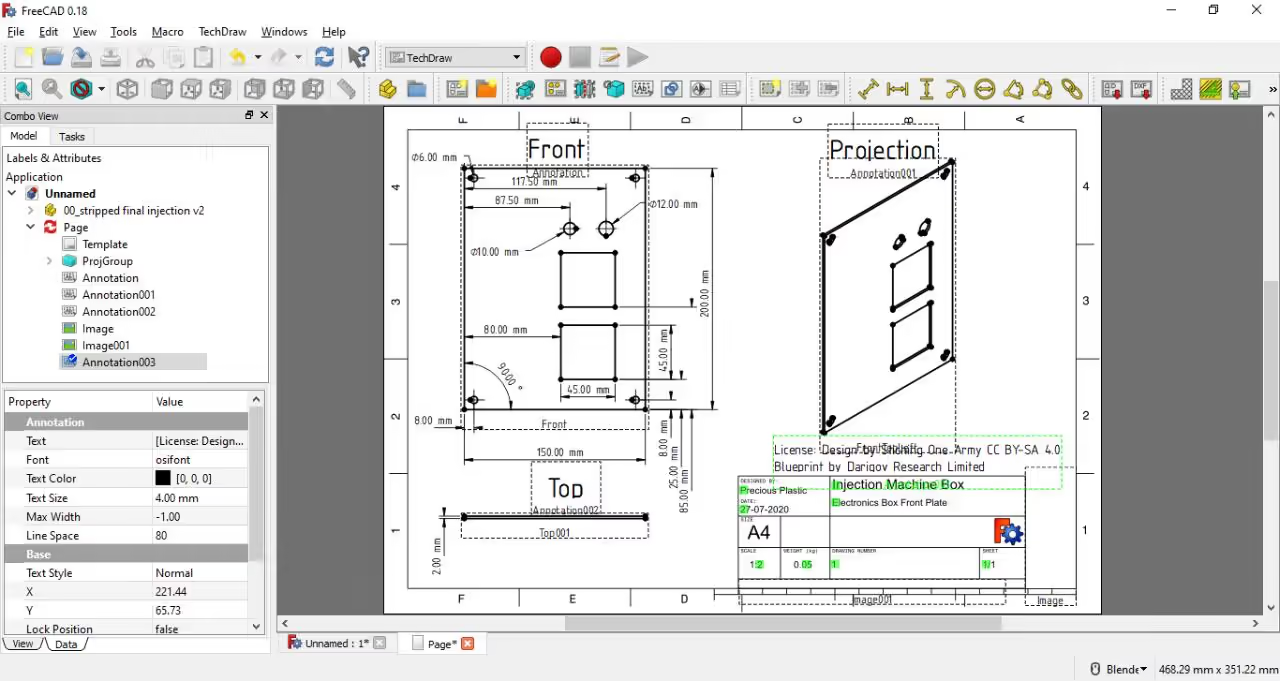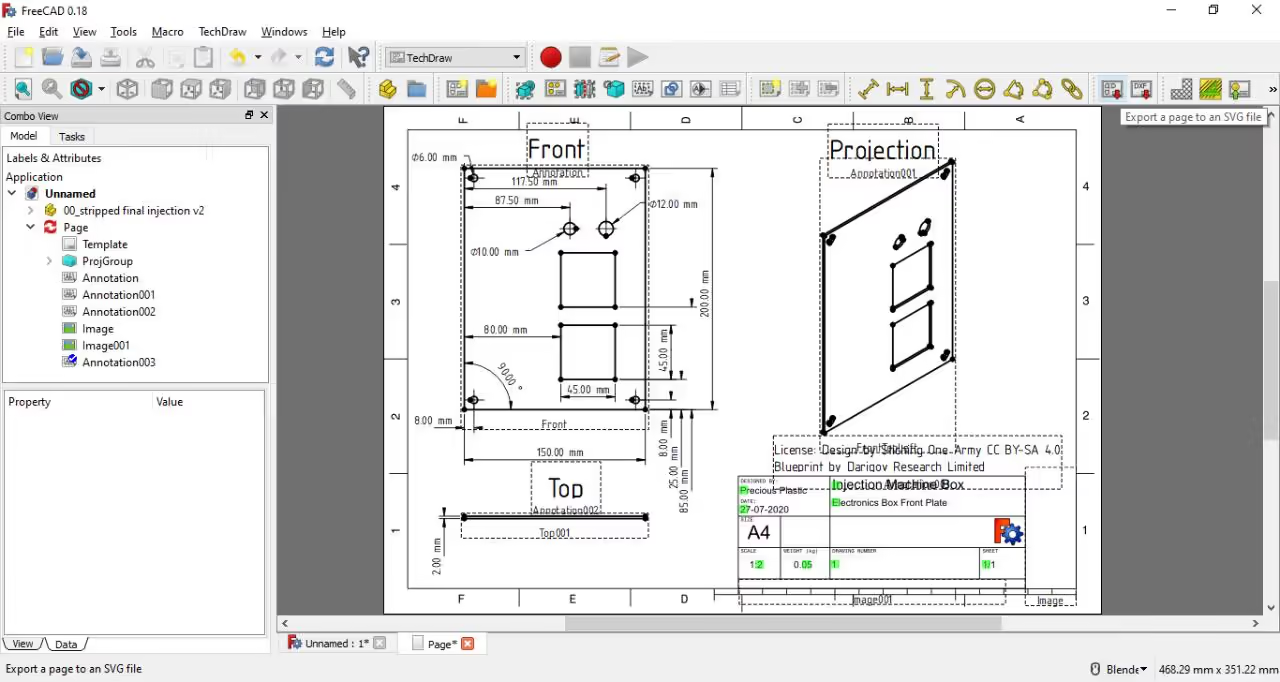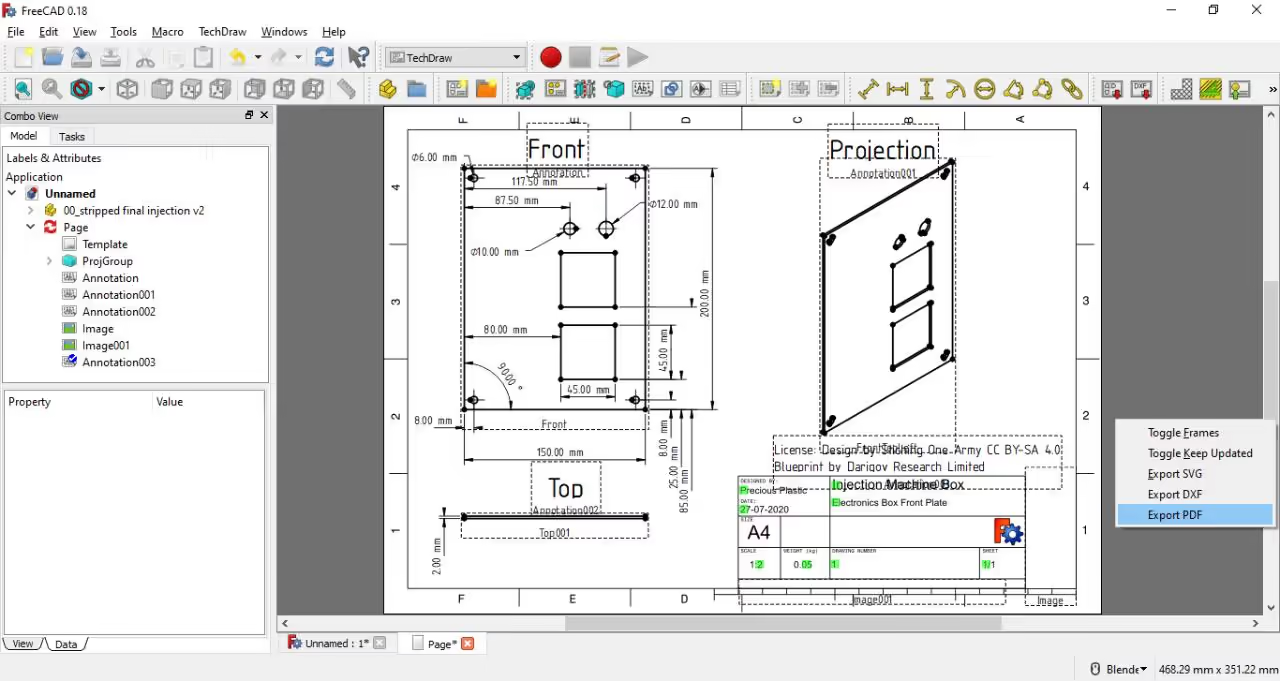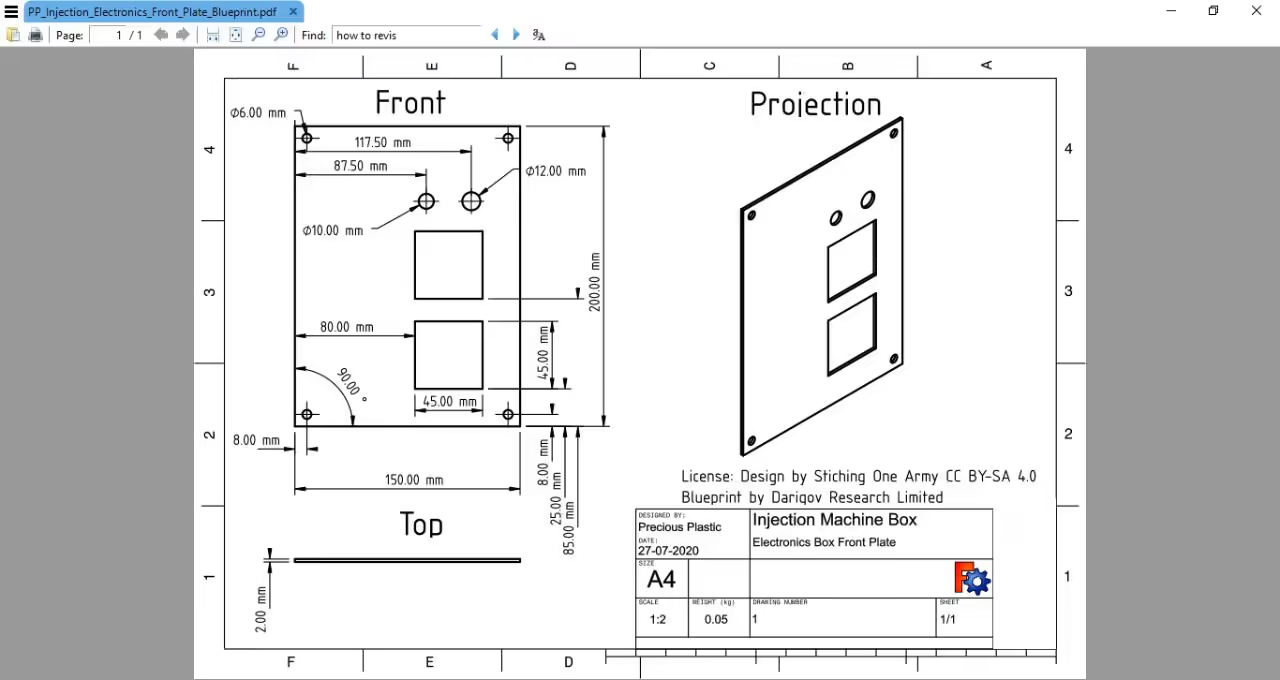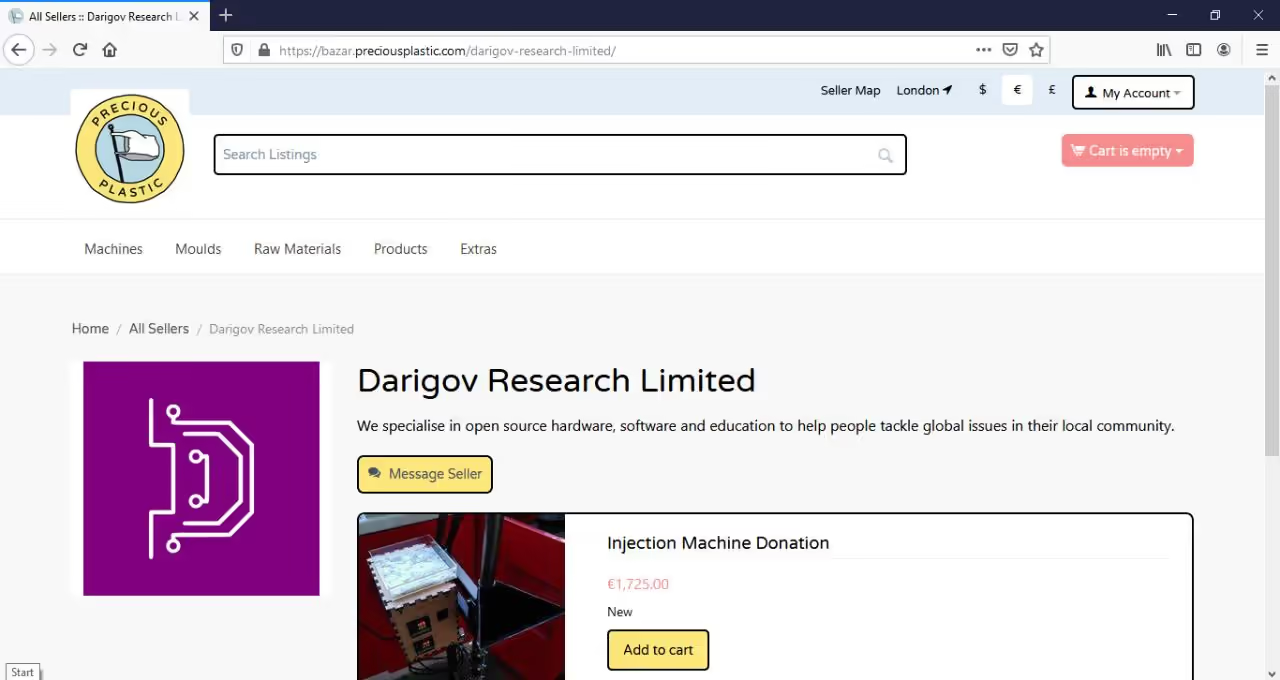Die Erstellung von Entwürfen ist unerlässlich, um Konstrukteuren und Herstellern effektiv Ideen zu vermitteln, egal ob Sie im Formenbau, Maschinenbau oder anderen Projekten tätig sind. FreeCAD, das auf allen Plattformen verfügbar ist, ist eine vielseitige Open-Source-Software, die Werkzeuge für die 3D-Modellierung und die Erstellung von Blaupausen bietet. Dieser Leitfaden zeigt Ihnen, wie Sie mit FreeCAD Ihre eigenen Entwürfe erstellen können.
Inhaltsübersicht
- FreeCAD herunterladen
- 3D-Modell importieren
- Wählen Sie den TechDraw-Arbeitsbereich
- Erzeugen einer leeren Vorlage
- Perspektivische Ansicht importieren
- Lineare Abmessungen hinzufügen
- Durchmesser hinzufügen Abmessungen
- Winkelmaße hinzufügen
- Anmerkungen hinzufügen
- Blueprint-Details hinzufügen
- Aufräumen
- Hinzufügen der Lizenz
- Exportieren
- Verbreite die Liebe
- Los geht's
-
- Besuchen Sie die FreeCAD Download Page und wählen Sie die Version für Ihr Betriebssystem.
- Halten Sie sich an die Anweisungen in der Installationsanleitung.
-
- Sie können das mitgelieferte Modell verwenden oder Ihr eigenes in FreeCAD entwerfen.
- Öffnen Sie ein neues Dokument, indem Sie die Option Neues Dokument aus dem Menü auswählen.
- Gehen Sie zu Datei > Importieren und wählen Sie die gewünschte Datei.
-
-FreeCAD bietet mehrere Arbeitsbereiche mit jeweils unterschiedlichen Funktionen.
-Wählen Sie den TechDraw-Arbeitsbereich aus dem Dropdown-Menü am oberen Rand der Anwendung. -
FreeCAD bietet mehrere Größen und Standards für Blaupausen. Wählen Sie eine aus, indem Sie auf das Ordnersymbol im TechDraw-Arbeitsbereich klicken, oder entscheiden Sie sich für den Standard, indem Sie die Schaltfläche "Neue Standardseite einfügen" verwenden. Benutzer können auch benutzerdefinierte Entwürfe im SVG-Format erstellen, um spezielle Anforderungen zu erfüllen.
-
- Wählen Sie den Gegenstand, von dem Sie eine Blaupause erstellen möchten, indem Sie ihn mit der linken Maustaste anklicken.
- Halten Sie die STRG-Taste gedrückt und klicken Sie auf die Seite im Seitenmenü.
- Klicken Sie auf die Schaltfläche "Projektionsansicht einfügen".
- Öffnen Sie die Seite, um Ihre Zeichnung zu betrachten.
- Passen Sie die Drehung, Skalierung und Sichtbarkeit im Seitenmenü an.
- Bestätigen Sie Ihre Wahl, indem Sie im Aufgabenmenü auf "OK" klicken.
- Wenn die Seite nicht aktualisiert wird, klicken Sie auf die Schaltfläche "Aktualisieren" im oberen Menü.
- Mit dieser Methode wird sichergestellt, dass die Blaupause und die Abmessungen bei Änderungen am Basismodell aktualisiert werden.
-
- Wählen Sie zwei Punkte aus, indem Sie die STRG-Taste gedrückt halten und auf die gewünschten Punkte klicken.
- Klicken Sie auf die Schaltflächen für die horizontale oder vertikale Bemaßung und positionieren Sie die Bemaßung wie gewünscht.
- Stellen Sie sicher, dass die Bemaßung lesbar ist.
- Wiederholen Sie den Vorgang, bis alle erforderlichen Informationen angezeigt werden.
-
- Wählen Sie den Kreis aus, um einen Durchmesser hinzuzufügen
- Klicken Sie auf die Schaltfläche Diameter dimension
- Anpassen für die Lesbarkeit
- Wiederholen Sie den Vorgang für alle Kreise in der Zeichnung
-
- Klicken Sie auf die Schaltfläche "Anmerkung einfügen" im TechDraw-Arbeitsbereich.
- Passen Sie Text und Größe im linken Fenster an.
- Ansichtsnamen werden als Rahmentitel hinzugefügt, die beim Export nicht sichtbar sind.
-
- Klicken Sie auf die Schaltfläche "Anmerkung einfügen" im TechDraw-Arbeitsbereich.
- Passen Sie den Text und die Textgröße in der linken Leiste an.
- Die Namen der Ansichten wurden zur besseren Sichtbarkeit beim Export als Rahmentitel hinzugefügt.
-
- Die Abschnitte der Blaupause enthalten detaillierte Erklärungen.
- Bearbeitbare Bereiche sind mit grünen Kästen gekennzeichnet.
- Klicken Sie auf ein grünes Kästchen, um ein modales Fenster zur Texteingabe zu öffnen.
Vergewissern Sie sich, dass er enthalten ist:
- Name des Erstellers
- Datum der Erstellung
- Abmessungen der Notation
- Maßstab der Ansicht
- Versionsnummer
- Vorhandensein von mehreren Platten in der Datei
- 11Aufräumen
- Entfernen Sie den Standardtext aus der Open-Source-Vorlage.
- Entfernen Sie die Detailtabelle auf der rechten Seite, indem Sie eine leere weiße .png-Datei als Maske verwenden.
- Wählen Sie die Schaltfläche "Bitmap aus Datei einfügen" und verwenden Sie die mitgelieferten Masken.
- Passen Sie die Position und Größe des Bildes an, indem Sie die Parameter in der linken Leiste anpassen.
-
- Füllen Sie die Starterkit-Lizenz aus und beachten Sie dabei die Änderungen, die an diesem Entwurf vorgenommen wurden.
- Wir haben, wie bereits gezeigt, eine zusätzliche Anmerkung verwendet.
- 13Exportieren
-Exportieren Sie Ihre Dateien in Formaten wie SVG, DXF oder PDF. -Für die Formate SVG und DXF gibt es eigene Schaltflächen im oberen Menü. -Um als PDF zu exportieren, klicken Sie mit der rechten Maustaste auf eine beliebige Stelle der Seite und wählen Sie "PDF exportieren" -Speichern Sie die Datei an einem leicht zugänglichen Ort.
-
- Open Source erfordert die Freigabe des Quellcodes und der Dateien.
- Laden Sie sie auf Plattformen wie GitHub oder GitLab hoch.
- Teilen Sie Ihre Arbeit auf unseren sozialen Medien.
Bei Darigov Research konzentrieren wir uns auf Open-Source-Hardware, -Software und -Bildung, um globale Probleme lokal anzugehen.
Unterstützen Sie uns durch Spenden oder Patreon:
Website
YouTube-Kanal
Folgen Sie uns auf Twitter, GitHub, Instagram: @darigovresearch - 15Los geht's
Wir verfügen über umfangreiche Erfahrung im Bau von Maschinen seit V2. Wenn Sie Interesse am Kauf einer Maschine oder an unseren Dienstleistungen für Forschung und Entwicklung haben, sehen Sie sich bitte unsere Produkte an oder kontaktieren Sie uns direkt.
Hier ist der extrahierte Werkzeugsatz aus dem Lehrgang:
Erforderliche Software
- [FreeCAD (https://www.freecadweb.org/downloads.php) - Open-Source-3D-CAD-Software für die Erstellung von Bauplänen
- Bildbearbeitungswerkzeug - Zum Erstellen/Bearbeiten von PNG-Maskierungsdateien[1][2]
- Vektorgrafik-Editor - Für benutzerdefinierte SVG-Vorlagenentwürfe[1][2]
Erforderliche Hardware
- Windows/macOS/Linux Computer - Mindestanforderungen für die Ausführung von FreeCAD[1][2]
- Maus - Empfohlen für die präzise Navigation in der Zeichnung[1][2]
Exportformate
- SVG - Vektorformat mit eigener Export-Schaltfläche[1][2]
- DXF - CAD-Austauschformat[1][2]
- PDF - Druckfähiges Format über Rechtsklick-Export[1][2]
Kollaborationswerkzeuge
Support-Ressourcen
- Maskierungsvorlagen - Vorgefertigte PNG-Dateien für die Rahmung von Blaupausen[1][2]
- TechDraw Arbeitsbereich - Eingebautes FreeCAD Modul für technische Zeichnungen[1][2]